如何调整PPT图片透明度?教你三个方法轻松搞定
日常生活中,我们经常会制作PPT幻灯片用于开会演讲、商品宣传等场合,想要快速制作高质量的PPT,除了熟练运用各种技巧,还要注意细节。说到这里,很多人还不知道如何调整图片透明度,今天小编就来介绍几种方法,可以正确调整PPT图片透明度。
PPT文件如何调整图片透明度?
方法一:调整图片形状透明度
1、打开PPT文件,如图,在菜单栏点击【开始】——【形状】,在列表中选择矩形,选择第一个形状,然后使用鼠标选中整个幻灯片填充颜色,颜色随意,

2、使用鼠标右击幻灯片,弹出菜单,点击【设置形状格式】,出现弹框,

3、如图,点击【填充】,选择【图片或者纹理填充】,修改形状填充方式,然后点击【插入图片来自】——【文件】,添加图片,

4、图片添加完成,我们在操作页面点击【透明度】,拖动滑块,进行调整即可。

方法二:调整图片映像透明度
如图,来到指定幻灯片,选中图片,使用鼠标右击,选择【设置图片格式】,出现弹窗,点击【效果】一栏,然后点击【映像】——【透明度】,针对图片映像透明度进行调整。

方法三:调整图片发光透明度
选中图片,使用鼠标右击,选择【设置图片格式】,点击【效果】栏,选择【发光】——【透明度】,自行调整图片发光透明度。


如何调整PPT图片透明度?教你三个方法轻松搞定
 数码 2021-05-18 16:22:12
数码 2021-05-18 16:22:12 
Safari浏览器其实很好用的:这些隐藏功能你都知道几个?
 数码 2021-05-18 16:20:41
数码 2021-05-18 16:20:41 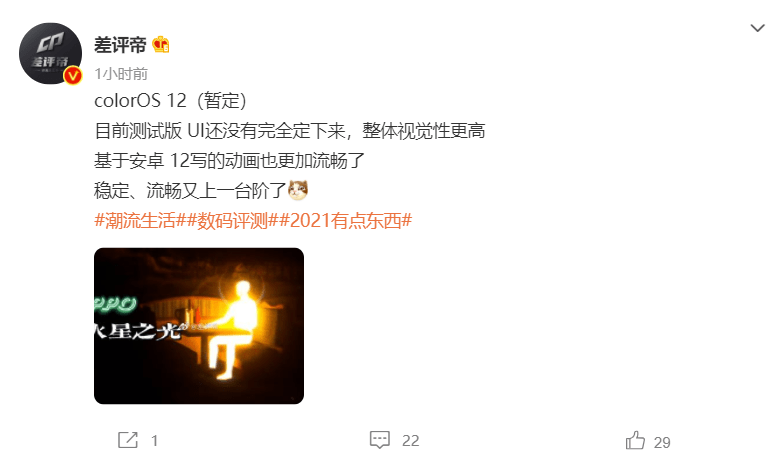
OPPO 开放平台上线 Android 12 适配文档:动画更加流畅,整体视觉性更好
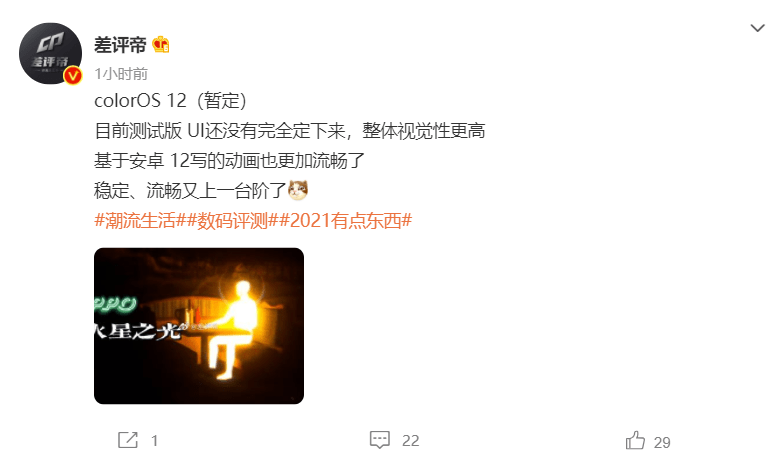 数码 2021-05-18 09:37:16
数码 2021-05-18 09:37:16 
苹果 Beats Studio Buds 真无线耳机有望近期亮相:设计小巧无耳机柄
 数码 2021-05-18 09:36:03
数码 2021-05-18 09:36:03 
我的电脑自从装了win8系统后为什么经常提示虚拟内存不足?虚拟内存该怎么设置?
 数码 2021-05-17 16:16:28
数码 2021-05-17 16:16:28 
惠普笔记本屏幕闪烁是硬件设备问题吗?笔记本屏幕闪烁怎么解决?
 数码 2021-05-17 16:12:10
数码 2021-05-17 16:12:10 映泰主板bios怎么进入设置界面?映泰主板bios设置教程演示
数码 2021-05-17 16:10:07

win7 windows installer没有正确安装有什么提示?怎么导入修改注册表?
 数码 2021-05-17 16:07:36
数码 2021-05-17 16:07:36 
调制解调器错误该怎么解决?以win7系统为例教你解决调制解调器错误问题
 数码 2021-05-17 16:05:47
数码 2021-05-17 16:05:47 
win7电脑提示安装ATK0100驱动怎么解决?atk0100是什么驱动程序?
 数码 2021-05-17 16:04:06
数码 2021-05-17 16:04:06 


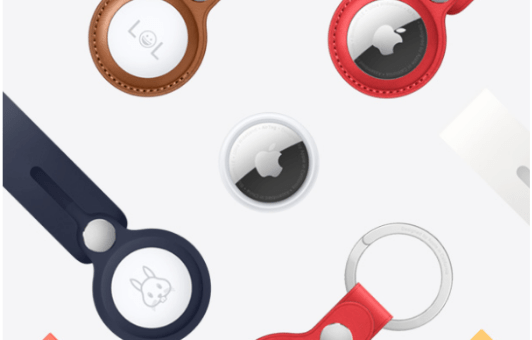

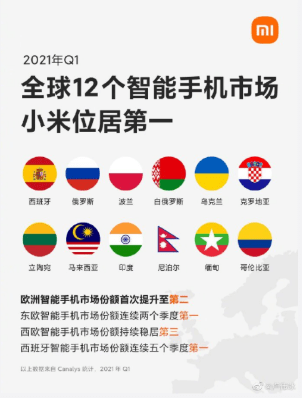

 营业执照公示信息
营业执照公示信息
相关新闻